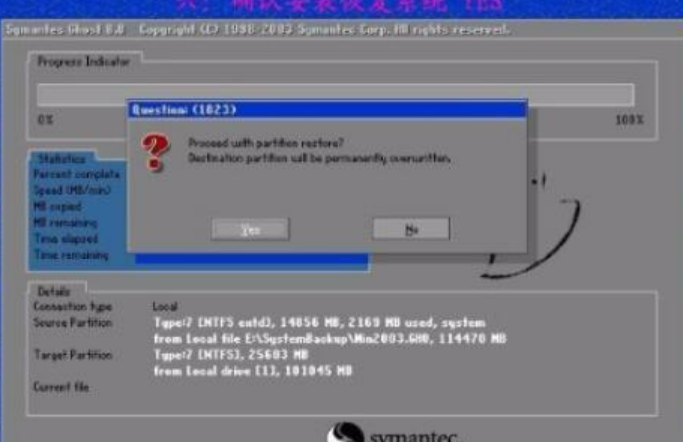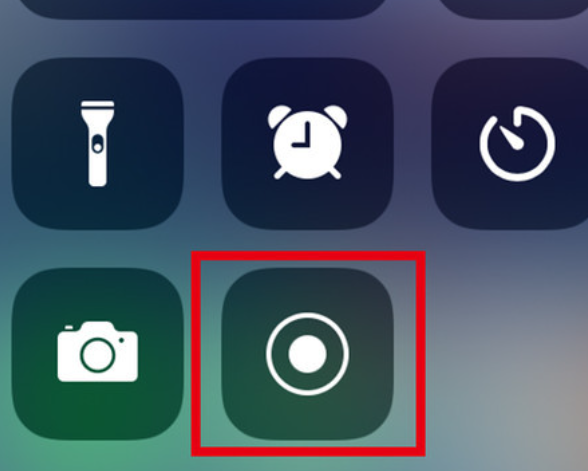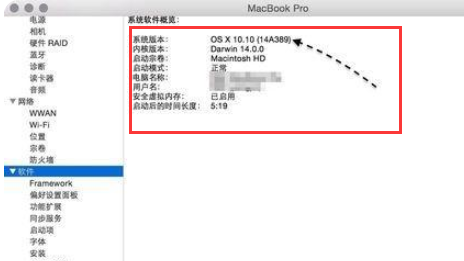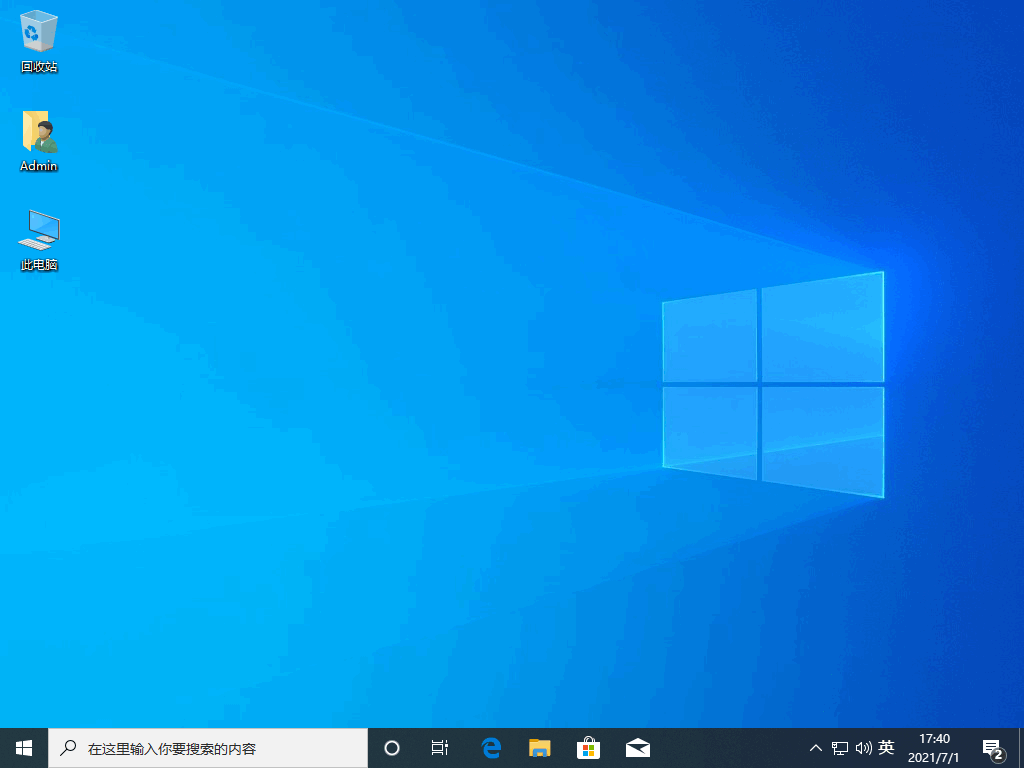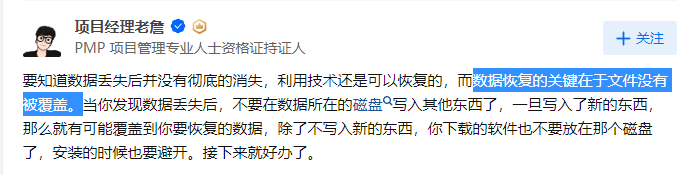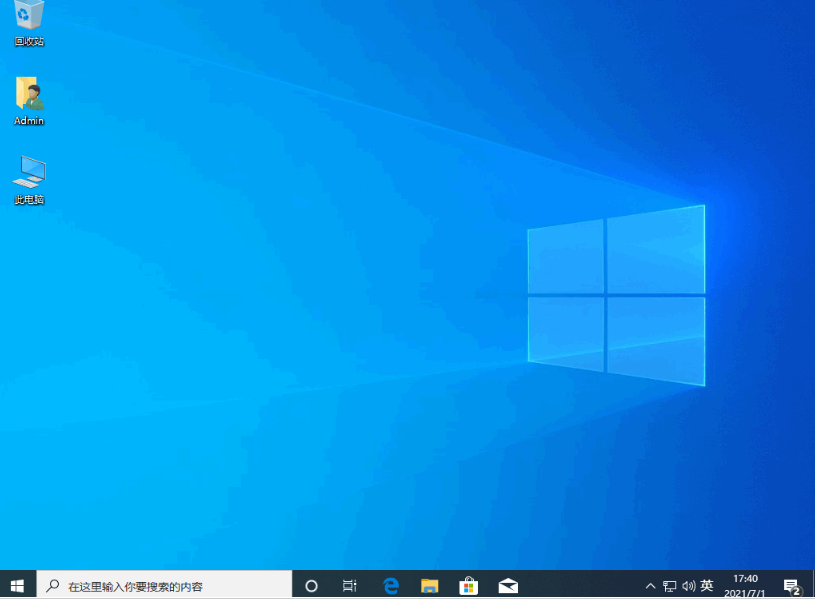苹果windows系统怎么切换的教程
苹果windows系统怎么切换的教程,很多使用苹果系统的用户们为了体验windows系统,都喜欢在电脑中安装双系统进行使用,但依旧有部分用户不清楚电脑双系统怎么切换,今天,小编就把苹果windows系统怎么切换的步骤方法带给大家,我们一起来看看吧。
电脑双系统怎么切换
1.我们在苹果电脑启动的过程中按住“option”键不松开。
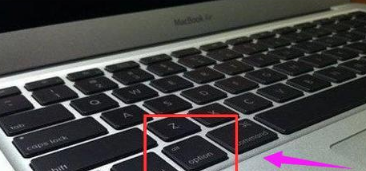
2.当出现选择系统的页面时,点击需要默认进入的系统当中即可。
WEEX交易所已上线平台币 WEEX Token (WXT)。WXT 作为 WEEX 交易所生态系统的基石,主要用于激励 WEEX 交易平台社区的合作伙伴、贡献者、先驱和活跃成员。
新用户注册 WEEX 账户、参与交易挖矿及平台其他活动,均可免费获得 WXT 空投奖励。
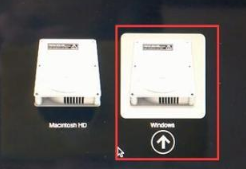
3.在苹果系统的桌面下,我们打开“系统偏好设置”选项。
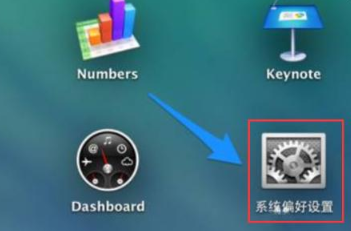
4.此时在系统偏好设置的页面中点击“启动磁盘”进入。
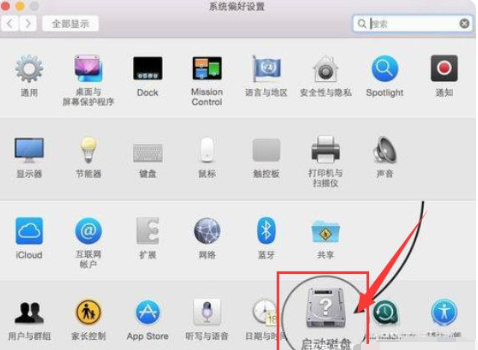
5.接着在启动磁盘的窗口当中,可以看到有两个操作系统。
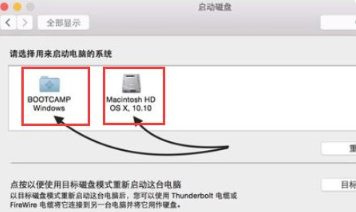
6.我们点击需要默认进入的系统,然后找到右侧“重新启动”按钮,即可将设置的系统作为下次开机进入的默认系统。
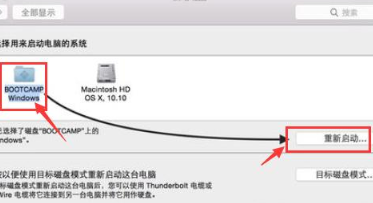
这就是苹果windows系统怎么切换的步骤所在,希望可以给大家带来帮助。
本站资源均来源于网络或网友投稿,部分资源未经测试,难免存在BUG,所有资源只限于学习研究,不得商用。如使用本站下载的资源造成任何损失或发生侵权行为,均与本站无关。如不接受本声明请勿下载!本站资源如有侵权,请联系QQ:497149677核实后立即删除!
最客资源网 » 苹果windows系统怎么切换的教程
最客资源网 » 苹果windows系统怎么切换的教程